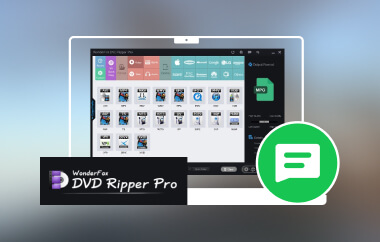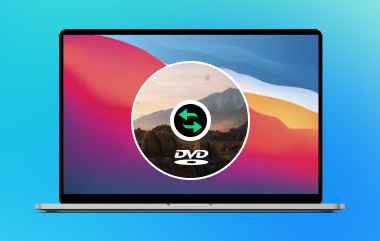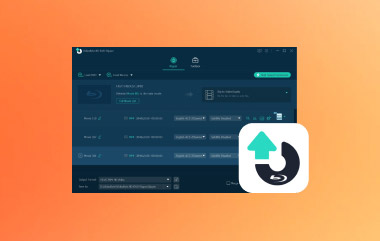Когда речь заходит о программном обеспечении для DVD или других медиа-дисков, вы, вероятно, слышали о WinXDVD. Для технически подкованных пользователей это был один из наиболее часто используемых инструментов в прошлом. Теперь, когда вы нашли этот пост, вы можете задаться вопросом, безопасен ли WinX DVD Ripper в использовании и стоит ли он вашего времени. Не волнуйтесь, мы вам поможем. Мы разберем его функции, плюсы и минусы, цены и многое другое. Мы также включили несколько лучших альтернатив, которые стоит проверить.
Часть 1. Что такое WinX DVD Ripper?
WinX DVD Ripper — это программа, которая позволяет копировать DVD и конвертировать их в цифровые файлы. Она работает с файлами в форматах MP4, MKV и MOV, которые являются распространенными. Вы можете хранить свои фильмы на жестком диске или смотреть их на своем телефоне, планшете или компьютере таким образом.
Digiarty делает этот инструмент частью семейства программного обеспечения WinXDVD. Существует две версии: бесплатная пробная версия и платная версия под названием WinX DVD Ripper Platinum. Вы можете попробовать основные функции с бесплатной версией. Версия Platinum обеспечивает более высокую скорость, лучшее качество и больше способов форматирования файлов.
Вы можете копировать самодельные DVD и некоторые зашифрованные DVD, но не все коммерческие DVD можно копировать без дополнительных инструментов. Он хорошо работает с регионально свободными дисками и DVD, которыми вы законно владеете, но которые старше. Он также позволяет вам выполнять базовое редактирование. Вы можете вырезать клипы, обрезать края и добавлять субтитры. Если вы хотите очистить видео перед сохранением, эти инструменты будут полезны.
Короче говоря, WinX DVD Ripper поможет вам сохранить ваши DVD до того, как они поцарапаются или перестанут работать. Если вы хотите оцифровать свою коллекцию, он справится с этой задачей. Но является ли он лучшим вариантом из всех? Давайте подробнее рассмотрим, как он работает.
Часть 2. Обзор WinX DVD Ripper
WinX DVD Ripper — это программа, которая позволяет вам конвертировать DVD в цифровые видео. Если вы хотите создать резервную копию своей коллекции или смотреть DVD на телефоне или планшете, этот вид программного обеспечения может быть невероятно полезен. Он работает с более чем 350 форматами и устройствами, такими как MP4, MOV, iPhone, Android и игровые консоли. Вы можете скопировать весь DVD или только основной фильм. Вы также можете изменить качество видео и размер файла.
Шаг 1Перейдите на официальный сайт WinXDVD и скачайте WinX DVD Ripper. Установите его на свой компьютер и следуйте инструкциям по установке.
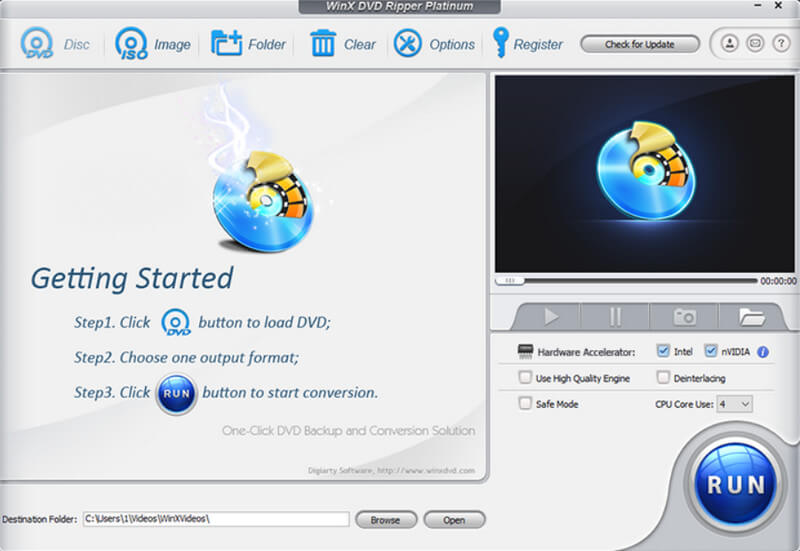
Шаг 2Бесплатная пробная версия позволяет копировать только до 5 минут. Если ваш DVD длиннее, вам нужно будет активировать полную версию с лицензией. После того, как ваш DVD будет вставлен в привод, должно появиться приглашение. Нажмите Автоматическое обнаружение так что программное обеспечение может автоматически распознавать любые новые диски. Если ничего не отображается, нажмите кнопку Диск кнопку и вручную выберите дисковод.
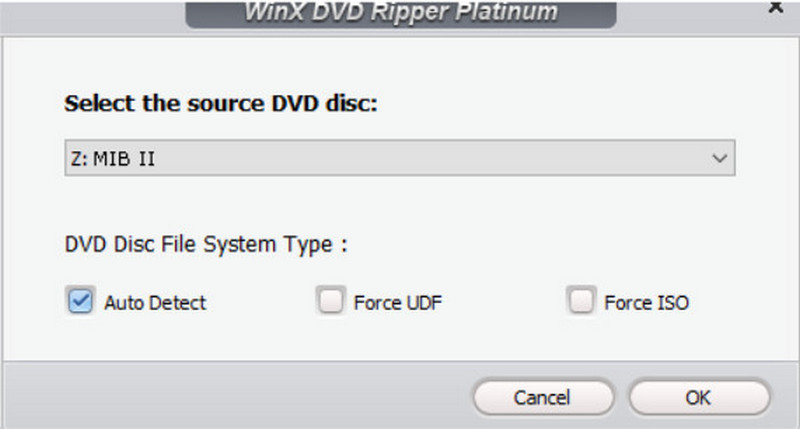
Шаг 3Щелкните значок Диск нажмите кнопку еще раз и выберите Общий профиль. Выбирать MP4 если вы хотите преобразовать DVD в стандартное цифровое видео. Вы также можете выбрать другие форматы в зависимости от ваших потребностей. Когда вы будете готовы, нажмите Бегать чтобы начать процесс копирования.
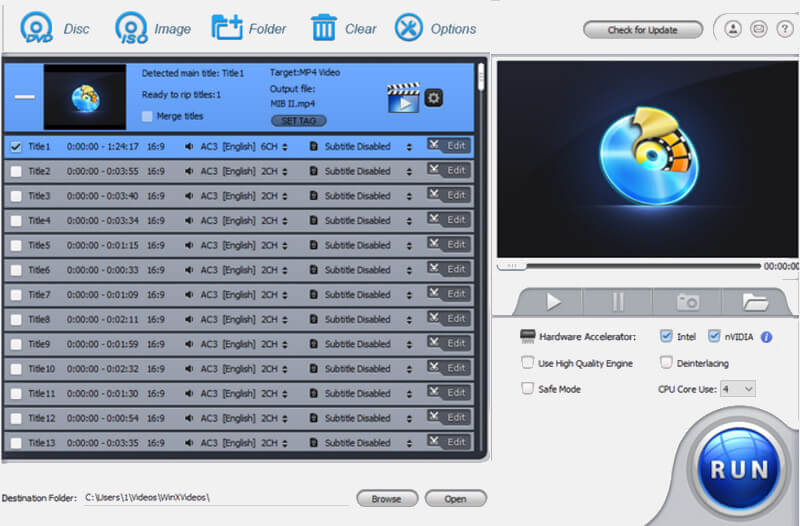
Бесплатная версия работает, но она ограничена. Вы не получите полную скорость, все параметры форматирования или расширенные функции. Это больше похоже на пробную версию. Если вы планируете копировать несколько DVD, лучшим выбором будет версия Platinum. Вот краткий обзор ценовых вариантов:
• $39.95 для Премиум-лицензии - поддерживает 3 ПК и действителен в течение одного года.
• $65.95 для Ultimate License - поддерживает 1 ПК с пожизненной лицензией.
• $89.95 за комплект 4 в 1 - поддерживает 1 ПК с пожизненной лицензией.
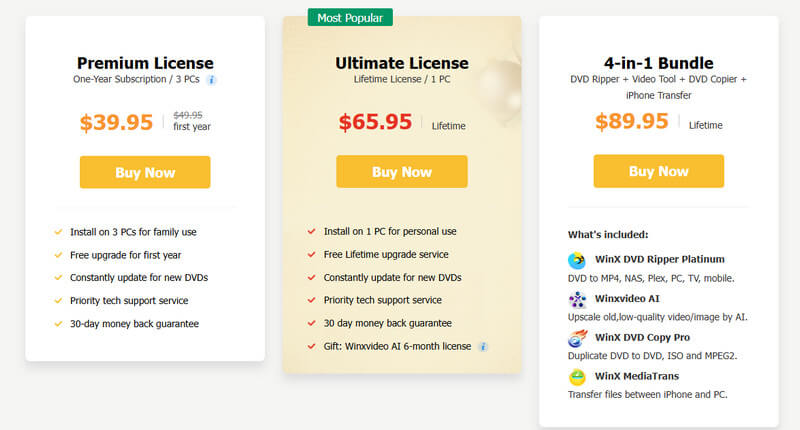
- Плюсы
- Быстрое копирование с аппаратным ускорением
- Легко устанавливается и используется.
- Поддерживает более 350 форматов и устройств.
- Поддерживает хорошее качество видео и звука
- Отлично подходит для резервного копирования старых DVD.
- Минусы
- Бесплатная версия ограничена
- Невозможно снять все защиты диска
- Интерфейс выглядит устаревшим по сравнению с современными приложениями.
Часть 3. Безопасен ли WinXDVD?
Многие хотят знать, безопасен ли WinXDVD. Да, это так, согласно отзывам пользователей и тестам, проведенным другими людьми. На официальном сайте или в программном обеспечении нет рекламы, вредоносных программ или шпионского ПО. После загрузки с официального сайта мы запустили проверку на вирусы. Угрозы не обнаружены. Он не пытался установить ничего лишнего или подозрительного во время настройки. Это хороший знак.
Digiarty Software работает в бизнесе уже долгое время. Они не отправляют вам много писем, и если вы отправите им письмо, они вам помогут. Программное обеспечение также не работает в фоновом режиме и не собирает личную информацию. Но некоторые сторонние сайты загрузки могут включать дополнительное программное обеспечение. Всегда загружайте файлы с официального сайта WinXDVD, чтобы быть в безопасности. Держитесь подальше от неофициальных версий. Вот когда что-то может пойти не так.
Также обратите внимание, что хотя инструмент безопасен, важно то, как вы его используете. Копирование DVD, которыми вы не владеете, или обход защиты авторских прав может нарушить местные законы. Обязательно используйте его только для личных резервных копий DVD, которыми вы владеете. Короче говоря, программное обеспечение безопасно. Просто будьте благоразумны в отношении того, где вы его берете и как вы его используете.
Часть 4. Лучшие альтернативы WinXDVD Ripper
Если WinX DVD Ripper вам не подходит, есть другие отличные варианты для рассмотрения. Вот две лучшие программы для копирования DVD, которые стоит попробовать.
1. DVD-риппер AVAide
AVAide DVD Ripper быстрый, простой в использовании и поддерживает большинство защищенных DVD без необходимости использования дополнительных инструментов. Он может копировать диски со скоростью, в 30 раз превышающей обычную, а также создает копии без потерь 1:1 с качеством до 4K. Помимо этого, он поддерживает более 300 форматов и работает как на Windows, так и на Mac. Более того, он включает функции редактирования, параметры субтитров и пакетное копирование, что делает его комплексным решением для оцифровки вашей коллекции DVD.
Как использовать AVAide DVD Ripper:
Шаг 1Чтобы получить программное обеспечение, нажмите кнопку «Бесплатная загрузка» ниже. Установите его на свой компьютер, нажав на него дважды. Затем запустите его.

БЕСПЛАТНАЯ ЗАГРУЗКА Для Windows 7 или новее
 Безопасная загрузка
Безопасная загрузка
БЕСПЛАТНАЯ ЗАГРУЗКА Для Mac OS X 10.13 или более поздней версии
 Безопасная загрузка
Безопасная загрузкаШаг 2Вставьте DVD-диск в привод, затем нажмите кнопку Загрузить DVD кнопка. Программа автоматически обнаружит и загрузит содержимое DVD.
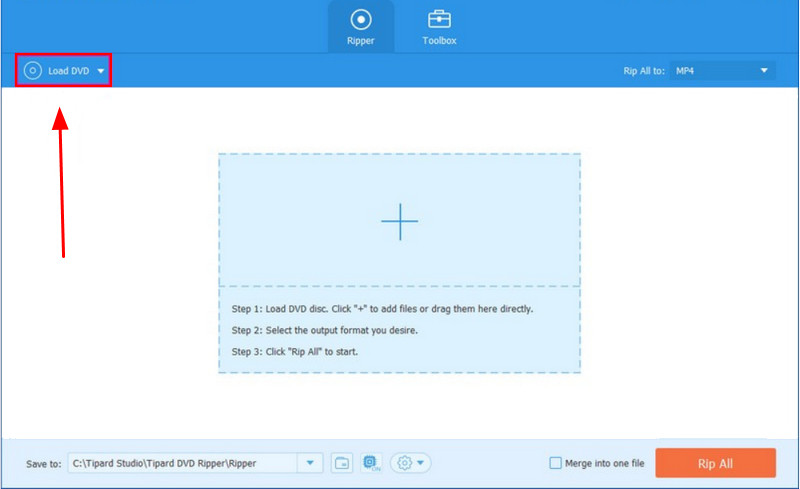
Шаг 3Появится всплывающее окно с вопросом, хотите ли вы загрузить Основной заголовок или Полный список заголовков. Выберите понравившийся вам вариант, затем нажмите В ПОРЯДКЕ продолжать.
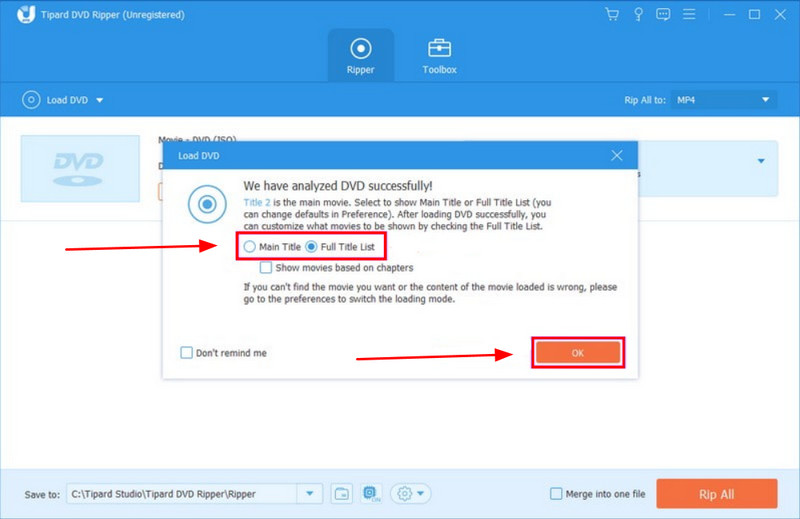
Шаг 4В правом верхнем углу нажмите на Копировать все в меню, чтобы открыть настройки вывода. Для этого примера выберите MP4. Сначала нажмите видео на верхней панели, затем выберите MPEG с левой панели. Вы также можете редактировать настройки, такие как разрешение, кодер или метаданные, если необходимо. Когда вы будете готовы, нажмите кнопку Разорвать все кнопку, чтобы начать процесс.
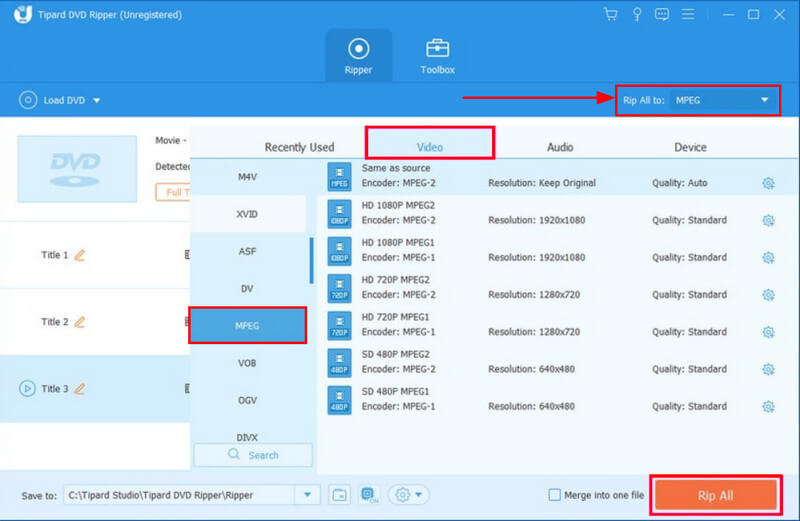
2. Ручной тормоз
HandBrake — это бесплатный и открытый исходный код DVD-риппер, который существует уже много лет. Он работает на Windows, Mac и Linux и поддерживает популярные форматы, такие как MP4 и MKV. Он не так дружелюбен к новичкам, как другие, но предлагает мощные возможности настройки и превосходное качество вывода.
Шаг 1Перейдите на официальный сайт handbreak.fr и загрузите программное обеспечение. После загрузки установите его на свой компьютер и запустите программу.
Шаг 2В главном интерфейсе выберите свой DVD-привод. Убедитесь, что DVD-диск, который вы хотите скопировать, уже вставлен в ваш компьютер.

Шаг 3Нажать на Пресеты меню и выберите желаемое выходное разрешение. Формат по умолчанию — MP4, но вы можете переключиться на другой формат, например MKV. Когда будете готовы, нажмите кнопку Начать кодирование кнопку, чтобы начать процесс.
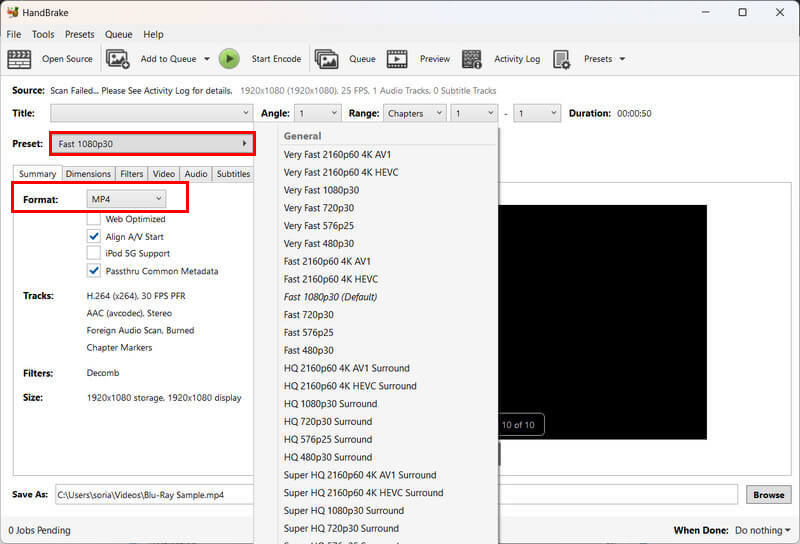
Часть 5. Часто задаваемые вопросы о WinX DVD Ripper
В чем разница между WinX DVD Ripper и WinX DVD Author?
Они совершенно разные. WinX DVD Ripper используется для извлечения или конвертации содержимого DVD в цифровые форматы. С другой стороны, WinX DVD Author позволяет записывать цифровые видеофайлы на DVD.
Может ли WinX DVD Ripper копировать защищенные DVD?
Он может работать с некоторыми защищенными DVD, особенно старыми. Однако более новые DVD с расширенным шифрованием могут не работать. В таких случаях вам может потребоваться использовать отдельный инструмент для снятия защиты.
Работает ли WinX DVD Ripper на Mac?
Да, у WinX DVD Ripper есть версия для macOS. Однако на данный момент она недоступна для Linux.
Может ли WinX DVD Ripper работать с компакт-дисками?
Нет, он разработан специально только для DVD. Он не поддерживает копирование аудио-CD или CD с данными.
Может ли WinX DVD Ripper выполнять несколько копий одновременно?
Нет, он обрабатывает только один диск за раз. Встроенной функции для пакетного копирования нескольких DVD одновременно нет.
DVD-риппер WinX надежный способ оцифровки вашей коллекции DVD, если вы скачаете ее с официального сайта. Однако, если вы имеете дело с новыми DVD, имеющими региональные коды, вы можете попробовать AVAide DVD Ripper Вместо этого. Он может работать с зашифрованными дисками более эффективно и предлагает больше функций, чем вы могли бы ожидать.
Лучший инструмент для копирования и преобразования файла образа DVD-диска / папки / ISO в различные форматы.
Копировать Blu-ray и DVD
- Конвертировать BDMV в MP4
- Изменить соотношение сторон DVD
- Конвертировать BDMV в MKV
- Конвертировать ISO в MP4
- Лучший Blu-ray риппер
- Лучший дешифратор DVD
- Конвертировать DVD в DivX/Xvid
- Конвертировать Blu-ray в ISO
- Программное обеспечение для копирования Blu-ray
- Конвертировать DVD в HD 1080p
- Копировать DVD на компьютер